
 На первый взгляд создание музыкального клипа может показаться довольно сложной и трудоёмкой задачей. Но для начала давайте определимся и выясним, что же такое музыкальный клип. Фактически это тот же фильм, только очень урезанный, короткий.
На первый взгляд создание музыкального клипа может показаться довольно сложной и трудоёмкой задачей. Но для начала давайте определимся и выясним, что же такое музыкальный клип. Фактически это тот же фильм, только очень урезанный, короткий.
Процесс создания музыкального клипа практически не отличается от процесса создания фильма, используются аналогичные приёмы и техники. А некоторые моменты даже превосходят по сложности создание фильма, к примеру, монтаж музыкального клипа длиться гораздо дольше. Непосредственно, перед тем как перейти к вопросу как сделать музыкальный клип, разберёмся ещё немного в предназначении и задачах клипа.
Предназначение, задачи, виды
С предназначением клипа всё обстоит довольно просто – иллюстрация песни либо музыкальной композиции, с целью показа по музыкальным телеканалам или в сети Интернет. Одним словом, что-то вроде рекламы, например, нового альбома или сингла. Задач же у видеоклипа гораздо больше, выделить можно три основных:
- Первая и самая важная, клип должен быть по нраву фанатам исполнителя или группы.
- Вторая задача клипа это визуальное дополнение текста и музыки. В некоторых моментах видеоряд намного глубже раскрывает и обогащает творчество исполнителей.
- Третья задача клипа заключается в том, чтобы с лучшей стороны раскрыть образы исполнителей.
Все видеоклипы делятся на два вида – в первом основой является видео, сделанное на концертах, а во втором продуманная сюжетная линия. Итак, приступим, непосредственно, к этапам создания музыкального клипа.
Этап первый: Выбор композиции
Подбирая песню под будущий клип необходимо руководствоваться некоторыми критериями. Во-первых, длительность композиции не должна превышать пяти минут, а в идеале её продолжительность должна колебаться от трех до четырёх минут. Желательно чтобы в песне была рассказана какая-либо история, хотя придумать идею для композиции без слов можно тоже достаточно интересную. Нельзя брать без разрешения чужие записи — или использовать свои, или спросить мнение автора.
Этап второй: Шквал идей
Теперь необходимо обдумать идеи для иллюстрации выбранной композиции. Не обязательно в видео передавать текст песни, можно поэкспериментировать с настроением, музыкой или тематикой. Тогда для идей к видеоряду появится гораздо больше пространства. А иллюстрация композиции станет не банальным, шаблонным видео, а действительно настоящим творением.
Этап третий: Раскадровка
После окончательного выбора идеи, её следует раскадрировать, то есть составить список кадров, которые будут необходимы для создания видео. Некоторые кадры, которые являются неотъемлемой частью и несут в себе основную суть, нужно будет зарисовать. Именно качественная подготовка этого этапа позволит процессу идти более гадко и намного быстрее.
Этап четвёртый: Стилистика
Определиться со стилем клипа нужно заранее, может видео будет чёрно-белое, а возможно в нём будет присутствовать какая-либо анимация. Всё это необходимо продумывать и записывать. Ещё не маловажным фактом является мнение исполнителя, кто-то хочет присутствовать в видео в главной роли, а кто-то вообще не желает появляться в клипе.
Этап пятый: Съёмка
Итак, мы подошли к основным действиям в вопросе как сделать музыкальный клип – это съёмки. В основном в клипах звуковой дорожкой является само произведение, на которое снимается видеоряд, так что беспокоиться об аудиодорожках не стоит. Берём эскизы подготовленной заранее раскадровки и приступаем непосредственно к съёмкам.
Снимаем основные моменты задуманной идеи, не забывая делать на каждую сцену по несколько дублей. Если в видеоклипе планируются сцены с поющим исполнителем, то при съёмке необходимо фоном ставить песню, чтобы движение губ было аналогично записи. Затем по раскадровке следуют доснимать всё до конца, также не забывая делать все сцены по несколько дублей, ведь чем больше отснятого материала, тем легче его будет редактировать, а видео будет выглядеть качественнее.
Этап шестой: Редактирование
Теперь следует приступить к редактированию отснятого материала. Подобных программ существует достаточное количество, выбор будет зависеть от бюджета. Есть программы для редактирования видео стоимостью в тысячи долларов, а есть и совершенно бесплатные. Начинающим в этом сложном, но замечательном и творческом процессе подойдут недорогие варианты подобных программ, к примеру, Final Cut Express или iMovie.
Итак, готовый материал загружается в видео-редактор, обязательно нужно включить композицию, на которую снимался видеоклип и приступить к редактированию.
Главное в этом деле помнить, что хороший, качественный видеоклип должен быть иллюстрированной версией композиции, к примеру, звучит медленное гитарное соло — видеокадры должны соответствовать темпу и ритму музыки. Ведь было бы странно и неестественно наблюдать серию быстрых кадров во время медленной мелодии вступления. Так что, редактируя отснятый материал, следует руководствоваться настроением самой композиции.
Этап седьмой: Эффекты
В некоторых видеоклипах эффекты просто необходимы по сюжету композиции, а в каких-то можно обойтись и без них. Но всё же если решиться добавлять эффекты, нужно помнить, что они должны быть как завершающие штрихи, а не основа видеоряда. Можно, к примеру, некоторые кадры, а лучше сцены сделать размытыми, в некоторых, наоборот подкорректировать цветовую гамму, можно добавить замедленную съёмку. В общем, экспериментировать можно, главное не забываться и чётко видеть конечный результат.
Следуя в точности всем вышеперечисленным этапам подготовки, съёмки и редактирования видеоряда, можно отснять замечательный материал для композиции. В этом деле главное не переусердствовать, в некоторых моментах нужна «золотая середина», благодаря которой и сам процесс и его конечный результат принесут только позитивные настроения всем участникам этого трудоёмкого и сложного дела.
Со временем, после второго или третьего снятого видеоклипа, вопрос как сделать музыкальный клип не будет уже казаться таким уж сложным и непосильным, процесс будет доставлять только хорошие эмоции, а результат будет всё лучше и лучше.
Автор – Станислав Колесник
В завершении статьи посмотрите видеоролик о том, как сделать упрощённый вариант клипа, из фотографий и музыки:
Читайте также — Как сочинить песню?
Самостоятельный монтаж видео привлекает все большую аудиторию, ведь это позволяет создать более качественные ролики, получая удовольствие от процесса и результата. Сложнее всего начать, но не каждый начинающий пользователь знает, как правильно это сделать. В начале пути очень просто выбрать неверное направление. Как результат — трата времени без пользы для дела. Как смонтировать ролик и что для этого нужно — об этом далее.
Советы начинающим: с чего начать
Для тех, кто только собирается попробовать свои силы в монтаже видео, нелишним будет разобраться с терминологией, основными понятиями видеомонтажа и формата, чтобы не выяснять значение функций методом тыка.
При несоответствии исходников, возникнет много сложностей, поэтому рекомендуется уделять внимание отбору материала, а если есть такая возможность — принять участие в его записи.
Создание ролика начинается с проработки сюжета и сценария. Удобнее работать с планом действий, чем хаотически вносить корректировки и изменения.
Пример плана видеомонтажа (монтажного листа):
Следующий этап — структурирование исходного материала. Например, все необходимые в работе файлы лучше перенести в отдельную папку, пронумеровав их. Можно использовать и названия — кому как больше нравится.
Далее нужно подготовить весь текстовый материал, который планируется использовать в видео. Это могут быть титры, субтитры, подписи и т. п.

Фактически, на этом завершается подготовка и начинается практическая часть. Для начала можно попрактиковаться со склейкой звуковых дорожек. Сведение звука вызывает больше всего проблем у начинающих пользователей. Столкнуться с такими проблемами можно во время монтажа видео и это полностью остановит процесс. В любом случае, без сведения звука невозможно создать действительно качественные ролики.
У новичков, которые выкладывают результаты своих трудов в Интернет, могут возникнуть проблемы из-за нарушения прав интеллектуальной собственности. Речь идет о картинках, фоновой музыке и другом используемом контенте. Чтобы избежать этого, можно собрать для себя базу с бесплатными библиотеками контента.
Внимание стоит уделить и оборудованию. Производительные ПК и ноутбуки могут быстрее справиться с задачами, а паузы и зависания в процессе могут негативно повлиять на настрой. В этом случае чем мощнее железо — тем лучше.
Главным инструментом для монтажа видео является видеоредактор. Так как сейчас речь идет о начале пути, то не все пользователи готовы расстаться с кругленькой суммой. Поэтому основное внимание будет уделено бесплатным программам для ПК/ноутбуков и сервисам, в которых можно выполнить несложные действия.
Бесплатные программы для монтажа видео
Перед тем, как начать, стоит отметить, что бесплатный софт и сервисы редко лишены недостатков (водяные знаки, неудобный интерфейс, ограниченная функциональность). Все объясняется сложностью программ для монтажа видео, а поддерживать и развивать проект на голом энтузиазме мало кто захочет, но есть и интересные исключения.

Встроенный видеоредактор на примере Windows 10
Раньше Microsoft предлагала для редактирования видео Movie Maker, но сейчас компания уже не работает с ним. Вместо этого в меню «Пуск» появился «Видеоредактор», который работает на базе приложения «Фотографии». Это простое решение с минимальным набором функций. Профессионалом здесь точно не стать, но для создания семейных видео и презентаций он может пригодиться.

Функциональность «Видеоредактора»:
- обрезка и склейка видео;
- вставка текста и карточек с названием;
- вставка изображений;
- движение кадра;
- библиотека 3D-эффектов с возможностью загрузки новых моделей;
- небольшая коллекция фильтров;
- наложение фоновой музыки и пользовательского аудио;
- простейшие функции редактирования аудио;
- управление скоростью.
Преимущества:
- не нужно скачивать и устанавливать;
- простой интуитивно-понятный интерфейс;
- не требует навыков и знаний.
Недостатки:
- слишком простой.
Shotcut
Shotcut — бесплатный видеоредактор с открытым исходным кодом, скачать который можно по этой ссылке. Это кроссплатформенный софт, но у пользователей с linux есть дополнительные преимущества в виде захвата экрана, аудио, видео с камер. Shotcut — полноценный видеоредактор, способный решать некоторые профессиональные задачи, но при этом подходит новичкам.

Функциональность программы включает такие возможности как:
- поддержка множества форматов изображений, аудио, видео и кодеков;
- покадровый поиск, кадрирование, переходы;
- фильтры для аудио и видео;
- цветокоррекция;
- вставка текста и наложение логотипа;
- управление скоростью видео/аудио;
- измеритель и регулятор уровня громкости;
- масштабируемый плеер;
- журнал автосохранений с бесконечным откатом и возвратом изменений;
- вектороскоп;
- мультиканальность.
Преимущества:
- простой интерфейс и монтажный стол;
- наличие русского языка;
- легкость освоения.
Недостатки:
- вероятность сбоев (решается загрузкой автосохранений);
- пустой промежуток при накладывании дорожек (удаляемый).

К недостаткам Shotcut можно отнести интерфейс, непохожий на другие программы для нелинейного монтажа, что означает необходимость адаптации при переходе на другой видеоредактор. В остальном же, Shotcut будет интересен для изучения, а с ростом навыков можно попробовать более сложные инструменты.
Lightworks
Lightworks — гибкий видеоредактор, предлагающий всю необходимую функциональность для монтажа. Софт использовался при монтировании многих блокбастеров. Хотя возможности бесплатной версии не настолько обширны, их более чем достаточно для любительского уровня и решения несложных профессиональных задач. Примечательно, что многие функции, презентованные в платной версии, также доступны в бесплатной, хотя об этом на официальном сайте не упоминается.

Функциональность Lightworks:
- обработка 3D-видео;
- маски;
- цветокоррекция;
- запись звука, микшер аудио, вектороскоп для контроля аудио;
- работа с фоном (Chromakey, Lumakey, Image Key);
- аудио- и видеофильтры;
- мультиканальность;
- кадрирование, переходы, монтаж многокамерного материала.
Преимущества:
- удобный бэкап проектов;
- кроссплатформенность;
- прямая выгрузка на Ютуб;
- импорт, визуализация и экспорт видео без задержек во времени;
- поддержка командной работы над проектом.
Недостатки:
- сложное управление;
- нет русского языка.

DaVinci Resolve
DaVinci Resolve заслуженно считается одной из лучших программ в категории бесплатного ПО для монтажа видео. Фактически, это уникальный софт, который объединяет в себе возможности монтажа, наложения визуальных эффектов и графики, грейдинга (цветокоррекции) видео и обработки звука. Поддерживается работа с плагинами. Функциональность платной версии расширена дополнительными функциями и эффектами, которые оценят профессионалы.

Скачать программу можно с официального сайта по этой ссылке.

После выбора версии необходимо заполнить форму регистрации.

Сразу же после заполнения формы начнется загрузка. Придется немного подождать — исполнительный файл весит более 1,5 ГБ. Для установки потребуется место, не говоря уже о необходимости дискового пространства для архива проектов, есть повод задуматься над расширением системы дополнительным накопителем.
Основная функциональность DaVinci Resolve:
- грейдинг видео;
- сведение аудиодорожек профессионального уровня, большой набор инструментов для обработки аудио, разнообразие звуковых эффектов;
- добавление субтитров и примечаний, создание анимированных объемных титров;
- добавление переходов;
- огромная библиотека 3D-эффектов;
- работа с горячими клавишами (можно выбрать комбинации других популярных видеоредакторов);
- возможность монтажа многокамерного материала;
- интеллектуальное кадрирование видео.
Преимущества программы:
- удобный и отзывчивый интерфейс;
- возможность командной работы над проектом;
- большой выбор опций рендеринга;
- совместимость со спецоборудованием компании для монтажа (клавиатуры, аудиоконсоли, панели для грейдинга).
Недостатки:
- ресурсоемкая (на фоне другого бесплатного ПО);
- отсутствие русского языка в меню.

Другие интересные программы для монтажа видео из категории бесплатных
Существует еще множество бесплатных программ со своими преимуществами и недостатками, но у нас еще есть темы для обсуждения, поэтому оставшиеся видеоредакторы остаются для самостоятельного изучения.
В список не попали, но достойны внимания следующие программы:
- Avidemux;
- Kdenlive;
- VSDC Free Video Editor;
- ivsEdits;
- HitFilm Express;
- Wondershare Filmora;
- Blender.
Рекомендовать свои любимые видеоредакторы и дополнить этот список можно в комментариях.
Монтаж видео на примере Shortcut
При первом запуске программа предложит создать проект, указав папку и задав название. После этого нажимаем кнопку «Начало». Для создания нового проекта в процессе редактирования можно воспользоваться комбинацией клавиш «Ctrl+N».

Следующий шаг — выгрузка всех материалов, которые понадобятся во время монтажа. Для этого в меню нужно найти пункт «Открыть файл».

Чтобы начать монтаж, нужно перенести файлы из списка воспроизведения на монтажный стол.

Добавить/удалить аудио- или видеодорожку можно, кликнув правой клавишей мыши по пустому месту на монтажном столе. Во всплывающем окне выбираем пункт «Track Operations», а в подпунктах меню — необходимое действие.

Для начала монтажа нужно разобраться с основными элементами интерфейса.
В правой части видеоредактора Shotcut присутствует меню «История», где можно откатить неудачные действия или вернуть отмененные операции.

При компоновке двух фрагментов видео в Shotcut между ними появляется небольшой интервал. Чтобы убрать его, нужно на пустом промежутке между дорожками нажать правой клавишей и выбрать пункт «Удалить». Для объединения двух фрагментов видео нужно мышкой «натянуть» одну дорожку на другую. Сделать смену дорожек более плавной помогут переходы.
Для настройки перехода, необходимо нажать на нем правой клавишей (в области монтажного стола), выбрать пункт «Свойства» и задать интересующие параметры перехода.

При необходимости, добавляем фильтры. В Shotcut фильтры накладываются на всю дорожку. Чтобы их установить нужно выбрать трек, кликнув по дорожке левой клавишей мыши, затем перейти на вкладку «Фильтры». Для добавления нового фильтра из списка, нажмите «+», как на скриншоте ниже.
Скомпоновав видеодорожки нужно проверить звук. При склейке видео обычно заметны звуковые переходы, поэтому новичкам рекомендуют выделять звук и накладывать фоновую музыку. Чтобы отделить аудио от видео, нужно кликнуть по видеодорожке правой клавишей мыши, выбрать пункт «Перемещение» и подпункт «Отделить аудио». При необходимости можно заменить аудиодорожку на свою, наложить фильтры аудио по аналогии с видеодорожками.
Выходим на финишную прямую. Нужно сохранить наш проект. Для этого нажмем вкладку «Файл», в выпадающем меню выбираем пункт «Экспорт видео…». Нам предложен большой список форматов. Если нет каких-то предпочтений, то выбираем вариант «YouTube» (.mp4). Далее, можно задать свои параметры для видео, откорректировав стандартные значения. Для этого внизу панели нужно нажать кнопку «Расширенный».
Последний этап — нажать кнопку «Экспорт», после чего нужно указать место для сохранения результата. Остается только дождаться завершения рендеринга. Время выполнения зависит от сложности монтажа, хронометража, количества дорожек и эффектов, мощности железа.

Платные программы и демо-версии
Платные программы порадуют удобным и продуманным до мелочей интерфейсом, с которым приятно работать. Платный софт ориентирован на профессионалов, имеет расширенную функциональность и возможности, а также адаптирован для работы в коллективе.
Важными элементами являются: стабильность ПО, качество поддержки, регулярный выход обновлений, подключение к различным сервисам. Вроде бы это мелочи, но когда бесплатный видеоредактор вылетает на заключительном этапе монтажа, отношение к таким деталям резко меняется.

Демоверсии платных программ имеют ограничения по хронометражу, выбору эффектов и функций, времени пользования. Водяной знак здесь встречается чаще, чем у бесплатных версий видеоредакторов.
Список популярных программ с демоверсиями:
- Movavi Video Suite;
- Adobe Premiere Pro;
- ВидеоШОУ;
- Corel VideoStudio Pro;
- Pinnacle Studio 22;
- VEGAS PRO.
Демо позволяет оценить возможности платного софта до его покупки, а значит, что можно попробовать в действии функции, недоступные в бесплатной версии.
Как выглядит процесс монтажа на примере Adobe Premiere Pro можно узнать из видео ниже.
Онлайн-сервисы
Онлайн-сервисы — это интересное решение при монтаже коротких видео и анимаций. Большинство из них поддерживают выгрузку в популярные соцсети. Разумеется, функциональность сведена к минимуму, поэтому сервисы не подходят для решения комплексных задач.
К недостаткам можно отнести ощутимое потребление ресурсов ПК или ноутбука, частые вылеты и баги, наличие рекламы и водяных знаков. Особенно этим грешат бесплатные сервисы. Существуют и платные онлайн-платформы для монтажа видео, а также проекты с бесплатным пробным периодом и дополнительными ограничениями.
Неоспоримым преимуществом этого варианта является отсутствие необходимости в установке софта. Регистрация, как правило, сведена к простейшей синхронизации с существующими аккаунтами Google, Facebook* или других социальных сетей.
На какие онлайн-сервисы стоит обратить внимание в первую очередь — об этом далее.
Clipchamp Create
https://clipchamp.com/ru/video-editor/
Среди функций присутствуют: обрезка видео, управление скоростью, добавление переходов, фильтров, эффектов, создание титульных блоков. Это сервис с собственной библиотекой видео и аудио. Clipchamp Create поддерживает огромное разнообразие форматов ввода: .avi, .mp4, .mp3, .mov и многие другие.
Сервис предлагает довольно интересную коллекцию шаблонов. Поддерживается запись с веб-камеры и захват экрана. Существует бесплатная и платная (3 уровня) версии. Примечательно, что на двух платных тарифных планах поддерживается нелинейный монтаж видео. Язык интерфейса — английский, но его можно перевести в браузере.

Wave.video
Сервис имеет интуитивно понятный интерфейс, с которым справится даже человек без опыта в монтаже видео. Wave.video создан для различных ниш бизнеса. В коллекции присутствует множество шаблонов, адаптированных для последующей выгрузки в соцсети (более 30 размеров для разных платформ). Поддерживается работа со звуковыми дорожками и анимациями. В Wave.video присутствуют клипарты, цветокоррекция, переходы, фильтры, эффекты, собственная библиотека аудио и видео.
Существуют бесплатная и платная версии. Примечательно, что даже в бесплатном режиме присутствует выгрузка на Ютуб, Фейсбук и Твиттер с поддержкой формата .mp4 720p. В платной версии список поддерживаемых сервисов больше. Предусмотрена загрузка фирменных стилей, изменения макетов и цвета текста для кастомизации видео, но в бесплатной версии доступен всего один шаблон.
Главный недостаток бесплатной версии — водяной знак, зато сервис позволяет получить HTML-код на 5 видео. Язык интерфейса — английский.

Magisto
Гордостью сервиса является база шаблонов. Выбрав понравившийся макет, необходимо загрузить видео, изображения и аудио (или выбрать из базы). После этого система выполнит автоматический монтаж видео. Можно попробовать несколько вариантов. В целом, получается довольно неплохо. Смонтированное видео можно сохранить на компьютере или же загрузить в популярные соцсети.
При регистрации пользователь получает доступ к 7-дневной демо-версии сервиса с полной функциональностью и без водяных знаков. После этого можно пользоваться сервисом, но уже с ограниченной функциональностью, если, разумеется, не оплатить подписку. Сохраненные во время пробного периода ролики не удаляются после истечения срока.

Видеоредакторы для смартфона
Если вы задаетесь вопросом о том, зачем использовать сложный софт или сервисы на ПК/ноутбуке, когда современные смартфоны достаточно производительные для решения различных задач, то этот пункт вас наверняка заинтересует.
Интересные приложения для постобработки видео из магазина Play Маркет:
- ActionDirector;
- Adobe Premiere Rush, заменившая Adobe Premiere Clip;
- FilmoraGo;
- InShot (создание роликов для YouTube и TikTok);
- VivaVideo;
- Movavi Clips;
- KineMaster.
Стоит отдельно сказать о существовании простых видеоредакторов, которые способны создавать ролики в автоматическом режиме. Для этого пользователю нужно указать файлы (видео, аудио, изображения) для компоновки, и через несколько секунд получить результат. Ролик можно отредактировать или оставить как есть. В качестве одного из примеров можно привести редактор Quik от GoPro.

Большинство бесплатных приложений для смартфонов имеют ограниченную базу эффектов и/или встроенную рекламу, которая сильно мешает процессу.
Приложения для монтажа видео на смартфонах нельзя рассматривать как альтернативу видеоредакторов для ПК, хотя для простейших операций и коротких роликов это интересный вариант.
Загрузить PDF
Загрузить PDF
С прогрессом в компьютерных технологиях создание любительского видео утратило былую сложность. Как и любой артистический порыв, процесс создания музыкального видео может быть захватывающим, раздражающим, веселым, изнурительным – а иногда и все сразу. Клип ограничен лишь вашим воображением и бюджетом. В данной статье на обозрение будут представлены базовые технические и художественные процессы создания видео-клипа.
-
1
Спланируйте бюджет. Большие деньги отнюдь не являются залогом успешного клипа, так же, как и гениальное произведение может быть простым и недорогим. Подумайте, сколько средств вы готовы выделить на проект и зафиксируйте сумму, чтобы не было перерасхода.
-
2
Обзаведитесь блокнотом. Нет необходимости в дорогих планшетах, сойдет обычный бумажный блокнот и ручка. Держите этот набор постоянно при себе – кто знает, когда вас озарит гениальная идея?
-
3
Поговорите с группой. У группы могут быть идеи и наметки, как должно выглядеть их видео. Кто-то может хотеть тысячу актеров, передовые технологии или режиссера с мировым именем. Отфильтруйте идеи и наметьте список реально реализуемых.
-
4
Прослушайте песню. Прослушайте раз, второй, третий… Слушайте до тех пор, пока не поймете, какие чувства и эмоции эта песня у вас вызывает. Вам хочется танцевать под нее, плакать, смеяться, напиться? Или песня вызывает смешанную гамму чувств? Записывайте ваши впечатления.
-
5
Усовершенствуйте идеи. После того, как вы определитесь с эмоциональным ядром песни – пора приступать непосредственно к видео.
- Сценарии могут быть простыми, но эффектными. Создайте небольшую историю и наполните ее деталями.
- Можно пригласить известную личность на одну из второстепенных ролей.
- Абстрактные идеи для видеоклипов могут превратить ваше творение в шедевр. Кадры не обязательно должны отражать текст – контраст между визуальным и звуковым контентом может возыметь потрясающий эффект. Не бойтесь тем самым шокировать зрителя, если вы уверены, что это лучший вариант.
-
6
Локации для съемок. Перед съемочным процессом необходимо наметить места, где вы будете снимать свое видео. После чего рекомендуется побывать на месте и удостовериться в доступности локации.
- Если у выбранной территории есть владелец или управляющий – получите разрешение на съемки.
- Неприятные сюрпризы с полицией вам будут ни к чему. Для более успешных переговоров можно предложить в качестве компенсации роль в клипе.
-

7
Сделайте раскадровку. Зарисуйте сценарий, фиксируя основные моменты сцен.
- Если вы планируете использовать спецэффекты, обозначьте их тоже.
- Если зарисовка сама по себе – сложная задача, то можно использовать текст. Это будет своего рода шпаргалкой к сценарию.
- Разбейте видео на сцены. Это поможет сохранить время и ресурсы – можно будет снять все сцены из одной локации сразу, несмотря на их расположение в видео.
Реклама
-
1
Сбор команды. В зависимости от масштаба проекта, вы можете справиться с работой самостоятельно, но может потребоваться и серьезная команда. Вот некоторые позиции, требующие рассмотрения:
- Режиссер. Это, скорее всего, ваша роль. Управление всеми этапами создания клипа. Вы – босс, но и ответственность на вас будет лежать огромная.
- Видеорежиссер. На практике отвечает за съемочный процесс и координирует действия осветителя и звукорежиссера.
- Осветитель. Должен удостовериться, что все персонажи в кадре видны, свет в норме и все готово к съемке.
- Звукорежиссер. Отвечает за работу звукового оборудования, занимается обработкой аудиоряда.
- Монтажник. Занимается расстановкой и транспортировкой оборудования, реквизита. Может сгонять за колой и бургерами при необходимости.
- Костюмер. Его наличие сильно зависит от бюджета, но если съемочный процесс предполагает смену одежды – лучше раскошелиться.
-
2
Кастинг. Подбор людей на роли в клипе – весьма важный и ответственный момент. Сделайте список всех персонажей в вашем видеоклипе и пометки относительно того, как они должны выглядеть. Основываясь на этой информации, подберите людей на роли.
- Не забудьте снабдить каждого из своих актёров личной распечаткой сценария, где должны быть отмечены сцены, в которых он принимает участие, и выделены слова его роли. Желательно провести пару репетиций.
Реклама
-
1
Подготовка сцены. Теперь, когда актеры морально готовы, а съемочная команда запаслась пивом и чипсами – пора начинать.
- Выберите сцену для съемки.
- Расположите людей и транспорт, расставьте декорации.
- Установите освещение. Если нет возможности использовать мощные прожектора, можно в качестве вспомогательного средства использовать отражатели или даже зеркала. Вообще, этим занимается осветитель, так что если вы взяли кого-то на эту должность – оставьте решение технических вопросов ему.
-
2
Подготовка камеры. Техническое оснащение зависит от бюджета – можно использовать статичные камеры на штативе, подвижные камеры на рельсах или же ручные камеры. Лучший эффект можно достигнуть, комбинируя различные приемы.
-
3
Подготовка звукового сопровождения. Необходимо синхронизировать все, происходящее в кадре, со звуком (то есть с песней).
-
4
Свет! Свет настроен, и люди на позициях.
-
5
Камера! Видеорежиссер включает запись.
-
6
Мотор! В дело вступают актеры.
-
7
Для каждой сцены принцип съемок одинаков, так что дерзайте!
Реклама
-
1
Перенесите готовый материал на компьютер. Сделайте как минимум одну копию оригинальных файлов, чтобы в случае непредвиденной ситуации или забракованного материала не лишиться всего проекта.
-
2
Приобретите редактор. Существует множество видео-редакторов. Например: Sony Vegas, iMovie, Adobe Premiere, Final Cut Pro, Avid suite и так далее. Выберите подходящий вам или воспользуйтесь услугами профессионального видеомонтажера.
-
3
Работайте только с лучшими кадрами. Придется все отснятое пересмотреть и отсортировать самые лучшие дубли.
-
4
Наложите музыку на видео. Синхронизируйте кадры и музыку. Используйте различные аудиофильтры.
-
5
Добавьте титры. Это не обязательный шаг, но если съемочная команда будет требовать – пойдите им навстречу.
Реклама
-
1
Изучайте “классику”. Как и в остальных областях искусства, тут тоже есть работы, в свое время ставшие популярными. На их примере можно основать и свой проект.
-
2
Расскажите запоминающуюся историю. Сюжет и сценарий должны захватить зрителя полностью.
- Как один из примеров – “Thriller” Майкла Джексона. Только не переборщите, ибо вариант, при котором видео идет дольше песни, должен быть точно выверен.
-
3
Создайте уникальный видеоряд. Используйте спецэффекты, анимацию и иные возможности, чтобы оживить картинку.
- Хороший прием – комбинирование живых съемок и рисованной анимации.
-
4
Играйте с пародией и попурри. Хорошее чувство юмора высоко ценится зрителем.
- Можно сделать пародию на культовый фильм или сериал, либо соответствующую стилизацию.
-
5
Будьте экстравагантны. Можно просто вбросить на экран кучу пафоса и денег. Делайте съемки в экзотическом месте, закажите дикие танцевальные выступления, наймите супермоделей. Хит может быть, по сути, просто спектаклем.
- За примерами далеко ходить не нужно – каждый второй клип американских хип-хоп звезд представляет собой лишь дорогущие автомобили, золото, девушек в бикини и машущих руками певцов.
-
6
Минимализм. Хорошее видео можно снять и при малом бюджете. Используя лишь одну комнату, можно снять шедевральный клип, например, “Somebody That I Used To Know” от Gotye feat. Kimbra.
Реклама
Советы
- Защищайте свои авторские права!
- Убедитесь, что камера не направлена на солнце – можно повредить светочувствительную аппаратуру.
- Размещайте видео в интернете.
- Также можно отправить свое творение на радиостанции и музыкальные каналы.
Реклама
Что вам понадобится
- Много времени
- Актеры
- Съемочная команда
- Оборудование (камеры, компьютер, микрофоны)
- Программное обеспечение для монтажа
- Деньги
Об этой статье
Эту страницу просматривали 13 864 раза.
Была ли эта статья полезной?
Хотите оригинально поздравить человека, собрав его лучшие кадры в красивый видеоролик? Или сохранить фоторепортаж со свадьбы или из путешествия, и поделиться с друзьями в соцсетях? В статье разбираем, какими инструментами и опциями обладает ТОП бесплатных программ для создания видео из фото и видео. Изучим их лицензионные условия, недостатки и для какого уровня навыков подходят.
Выбор экспертов
Мы выбрали 3 самых популярных варианта, которые подходят начинающим пользователям и опытным монтажерам. Обязательным критерием отбора было наличие множества инструментов для ручной и автоматической настройки проекта, а также поддержка большинства видеоформатов.
1
Видеоредактор с шаблонами, эффектами и понятным управлением.
2
Picsart | онлайник
Подходит тем, кто не хочет скачивать софт на компьютер.
3
InShot | приложение
Приложение, где можно быстро смонтировать ролик для соцсетей.
Далее вы можете найти редакторы для пользователей с различным уровнем навыков и бюджетом, варианты для слабых
компьютеров с Windows XP, современные решения с опциями на основе ИИ. Мы рассмотрим приложения для
самостоятельной работы с нуля, софт для наложения файлов из сети и автогенерации подписей.
1

ВидеоШОУ
Язык: русский
Уровень: начинающий
Тип лицензии: условно-бесплатная
Российское приложение для создания видео из фото, видеофрагментов и музыки. В проекте можно выбрать готовый шаблон, загрузить кадры и получить результат за 3 шага. Коллекция из 70 титров позволит подобрать тематическое изображение в начало и конец видеоряда и настроить анимацию со стикерами под себя.
В ВидеоШОУ можно добавить звук на видеофайл с микрофона, работать с хромакеем на видеозаписях с однотонным фоном, накладывать текст на слайды и многое другое. Для конечного видеоролика доступно сохранение Full HD в более 30 форматах для просмотра на ПК, смартфонах, ТВ, веб-платформах YouTube, RuTube, Яндекс, VK и т.д.
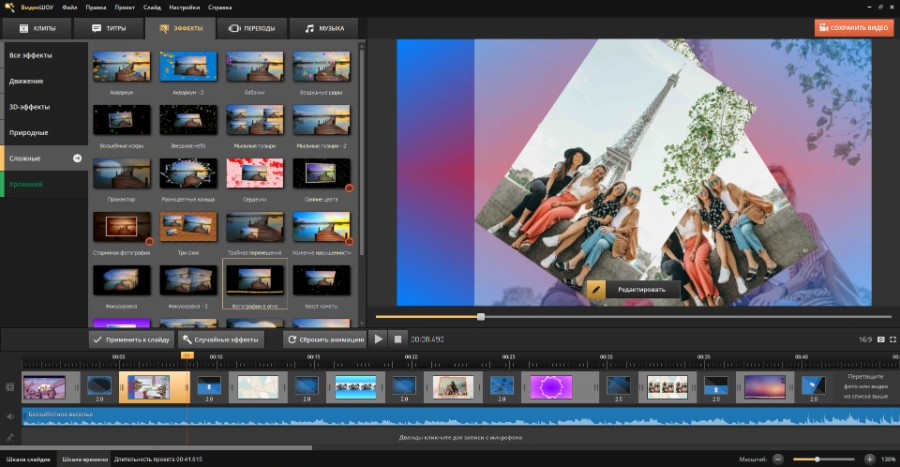
Плюсы
- простое управление за несколько кликов;
- возможность записывать видеоряд с веб-камеры;
- около 200 спецэффектов движения, природных, сложных и 3D;
- 110+ двойных, стандартных, градиентных и 3D-переходов;
- более 20 тематических шаблонов от профессиональных дизайнеров;
- коллекция с более 200 аудиотреками с бесплатной лицензией.
Минусы
- демо-период сроком на 5 дней;
- некоторые шаблоны приобретаются отдельно.
2

ФотоШОУ PRO
Язык: русский
Уровень: начинающий
Тип лицензии: условно-бесплатная
Российская программа для создания видеороликов из фото с музыкой. Предоставляет более 400 необычных эффектов: оживление объектов на картинке, анимационные коллажи, летающий клипарт, ретро и другие. В коллекции есть более 100 современных и 3D-переходов между слайдами и библиотека с музыкой, которую не блокируют веб-ресурсы за нарушение авторских прав.
В интерфейсе предусмотрены встроенные видеоуроки по работе с каждой функцией, поэтому софт подходит для новичков. Софт отлично работает даже на слабых компьютерах любой версии Windows, включая XP. Сохранить видеофайл можно в 30+ форматах: MP4, AVI, MKV, WMV, MPEG, WEBM, ASF и подготовить выпуск для YouTube и других веб-платформ.
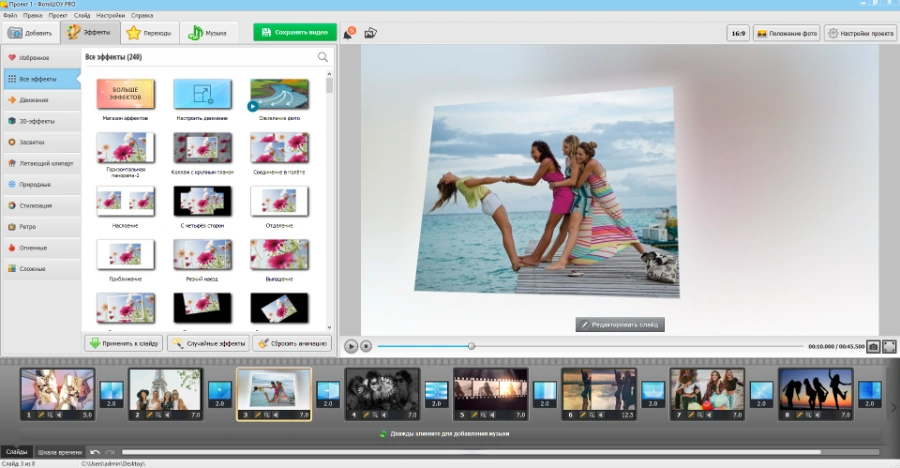
Плюсы
- ролик за 5 минут благодаря шаблонам от дизайнеров;
- редактирование кадров в режиме многослойности;
- тонкие настройки продолжительности изображений и спецэффектов;
- запись голосовых комментариев с эффектами появления и затухания;
- подходит для составления творческих анимированных презентаций в разных профессиональных сферах.
Минусы
- бесплатная версия с ограничениями;
- новые тематические шаблоны покупаются отдельно.
3

ВидеоМОНТАЖ
Язык: русский
Уровень: начинающий
Тип лицензии: условно-бесплатная
Софт, предназначенный для монтажа видеоклипов. В нем есть возможность сделать одно видео из разных роликов, вставлять свои картинки, музыкальные композиции и озвучку. Кадры редактируются цветокорректирующими фильтрами и ручными настройками изменения яркости, кривых и т.д. Интересная функция «эффект движения» позволит увеличить и отдалить объект с разных позиций как на видеозаписи, так и на статичном изображении. Таким образом можно «оживлять» фотографии или делать акцент на интересных событиях в видеофрагменте.
Сохранение результата доступно в более чем 50 видеоформатах разного качества. В каталоге вы найдете большое разнообразие шрифтов с тонкой настройкой цвета и анимации, стикеры, переходы, титры, видеофоны и множество шаблонов. Бесплатно скачать программу для создания видео из фотографий можно на официальном сайте.
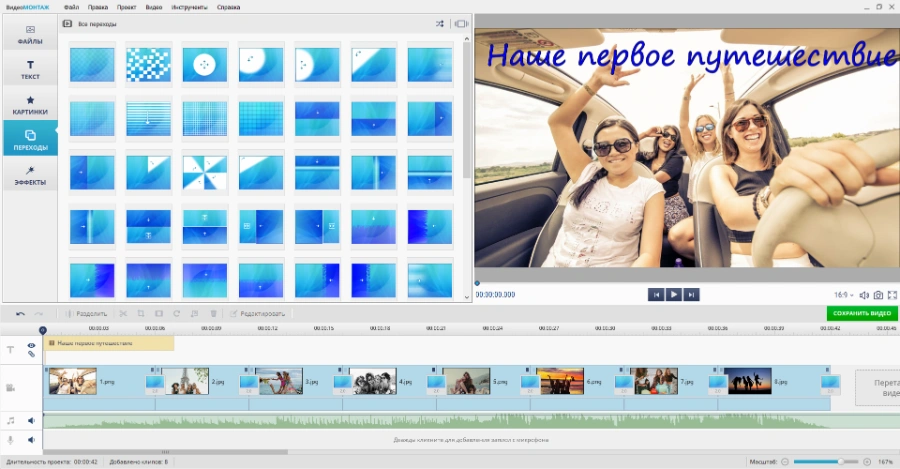
Плюсы
- удобное и понятное управление для новичков;
- качество видеоряда можно улучшить до UltraHD;
- цветокоррекция в кинематографическом, винтажном, пейзажном и других стилях;
- есть функция для замены фона, поддержка GIF-изображений;
- ручное улучшение кривых, изменение яркости и контрастности на фотоснимке.
Минусы
- работает только на системах Windows;
- демо-версия длится 5 дней.
4

Adobe Premiere Pro
Язык: русский есть
Уровень: профессиональный
Тип лицензии: условно-бесплатная
Популярная среди опытных специалистов программа для монтажа видео с большой коллекцией сложных спецэффектов и графики. Чтобы создать видеоряд из изображений, используют набор качественных переходов, функцию масштабирования и панорамирования, пресеты цветокоррекции, эффекты и много другое. Имеет свой стоковый магазин с бесплатной музыкой, снимками, стикерами, титрами и видеороликами. В редактор можно загружать сторонние плагины для упрощения обработки медиаконтента, а также записывать звук с микрофона и заниматься мастерингом аудио.
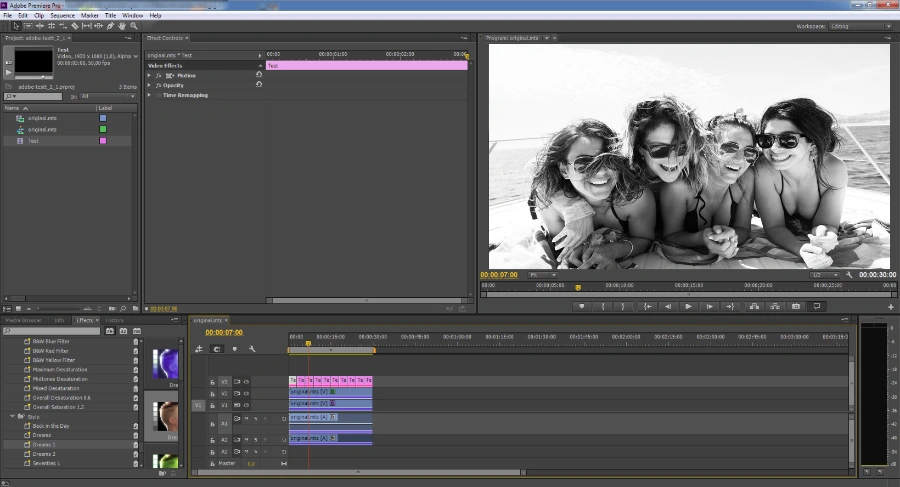
Плюсы
- настройка продолжительности показа слайда;
- быстрое добавление эффектов пакетом ко всему проекту;
- работа с ключевыми кадрами;
- интеграция с другим софтом Adobe по одной лицензии в Creative Cloud.
Минусы
- высокие системные требования – от 16 ГБ оперативной памяти, процессор Intel/AMD минимум 6-го поколения;
- на освоение функционала уходит много времени;
- подписка от 1100 руб/мес.
Скачайте ВидеоШОУ и смонтируйте видео из фотографий!
5
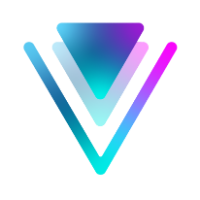
Corel VideoStudio Pro
Язык: английский
Уровень: любитель
Тип лицензии: условно-бесплатная
Видеоредактор с серьезным функционалом, чтобы монтировать ролики. Может использоваться, как программа для создания клипов из фотографий. Есть тонкие настройки анимации для каждого объекта на кадре, функция масштабирования и изменения динамики видеозаписи.
При работе с видеофайлами можно использовать многокамерный захват, накладывать фото на видео, регулировать громкость и прочее. Поддерживает импорт разных форматов, в том числе с устройств (камер, смартфонов). Экспортирует файлы в популярные для просмотра видеоформаты, в том числе для быстрой загрузки на YouTube, Vimeo и другие сайты.
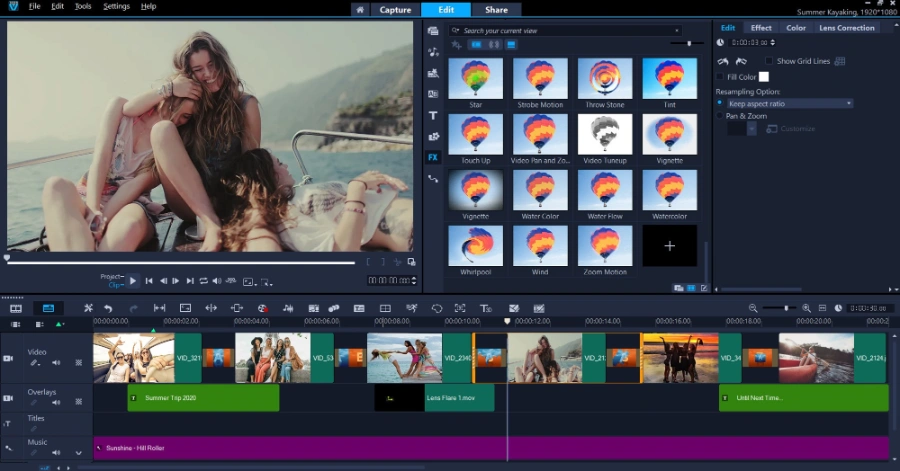
Плюсы
- есть шаблоны от профессионалов, фильтры, AR-стикеры, спецэффекты;
- захват экрана и съемка с веб-камеры;
- функция конвертирования речи в текст;
- искусственный интеллект для быстрой ретуши лиц на изображениях;
- LUT-профили превращают дневной свет в вечерний, применяют цветокоррекцию из популярных фильмов к роликам.
Минусы
- угроза безопасности при установке стороннего русификатора;
- мало обучающих мануалов по работе в софте;
- стоимость лицензии – 79,99$.
6

MAGIX Photostory Deluxe
Язык: английский
Уровень: профессиональный
Тип лицензии: условно-бесплатная
Специальная программа для создания видео из фото с музыкой с опцией Photostory Wizard. Она самостоятельно генерирует фотошоу с загруженными изображениями, что упрощает сборку видеоряда. В интерфейсе есть инструмент «Дорожные карты», с помощью которого можно показать геолокацию кадров на фоне спутникового снимка. Помимо этого ПО предоставляет возможности для ручного редактирования, применения 3D-эффектов, добавления текста и т.д.
Приложение можно купить единоразово и в качестве ежемесячной/ежегодной подписки. Во втором случае клиент получает преимущество – доступ к стоковому медиаконтенту с миллионом бесплатных видеороликов и фотоматериалов.
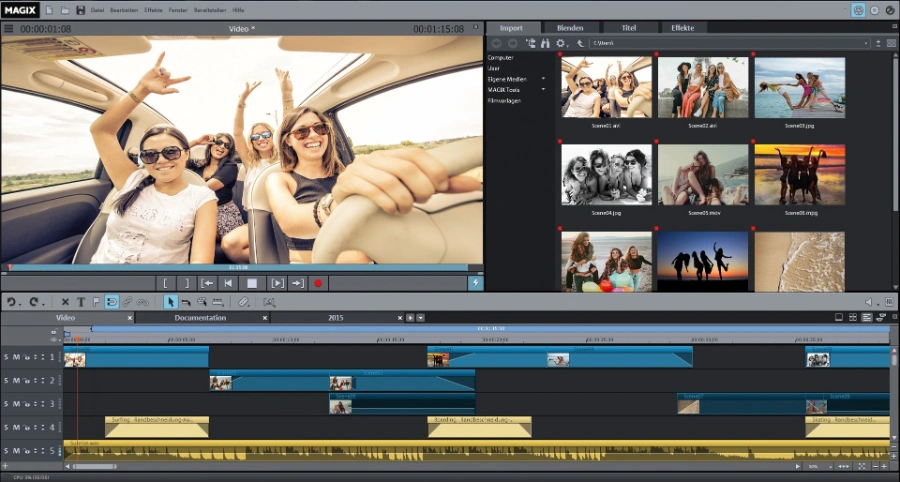
Плюсы
- сохранение результата в качестве 4К;
- библиотека свободного музыкального сопровождения;
- более 200 видов рамок, графики, наклеек и шрифтов;
- 1500+ эффектов с настройкой анимирования.
Минусы
- требуется знание иностранного языка;
- долгая установка ПО на компьютер;
- нет возможности записывать голос внутри софта;
- длительность ролика в триал-версии до 3 минут;
- снять ограничения – от 669 руб/мес (может стоить дороже в другой валюте).
Скачивание демоверсии и покупка лицензионного ПО недоступны российским пользователям. Для загрузки на ПК бесплатного дистрибутива выберите другую страну из списка на официальном сайте. Для приобретения подписки нужно использовать зарубежную или виртуальную карты.
7

PhotoStage Slideshow
Язык: английский
Уровень: любитель
Тип лицензии: условно-бесплатная
Приложение для создания видео из фотографий с неограниченной по времени бесплатной версией. Снимки можно обрабатывать – менять яркость, оттенки, настраивать прозрачность, размер кадров. В софте есть функции для записи голоса, изменения громкости, накладывания аудиоэффектов. ПО распространяется на системы Windows, macOS, Android и iPad.
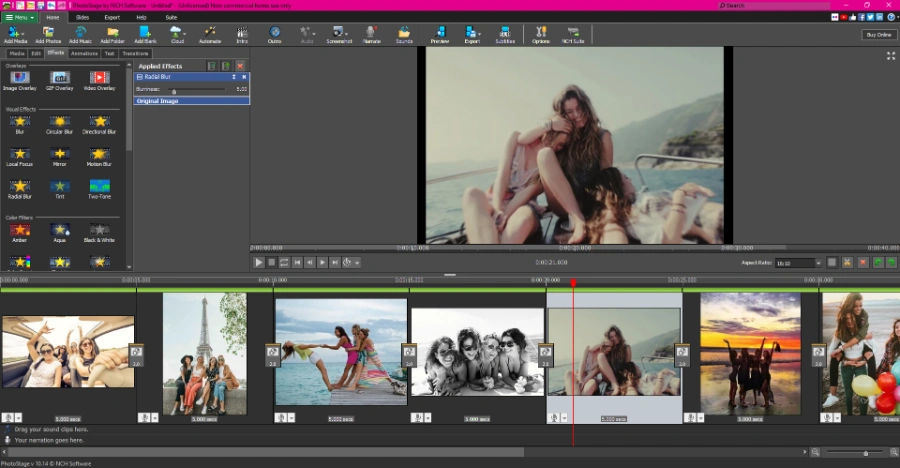
Плюсы
- плеер для предварительного просмотра;
- библиотека переходов, эффектов, стилей текста;
- экспорт результатов в форматы для соцсетей и устройств.
Минусы
- нет официального русификатора;
- образовательные мануалы на английском;
- большинство шрифтов не применимы к кириллице.
Free-версия имеет неполный функционал – нет видеодорожки для многослойного наложения картинок и видеофайлов, отсутствует возможность редактировать дизайн этикеток для CD и DVD-дисков, коллекция эффектов слишком простая.
8
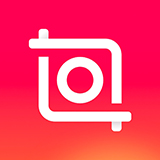
InShot
Язык: русский
Уровень: начинающий
Тип лицензии: условно-бесплатная
В InShot удобно создавать контент для соцсетей. В проект можно добавлять фото, видео и музыку на фон — свою или из каталога. Разнообразить ролик помогут переходы, анимации, надписи и гифки. В базовой версии можно посмотреть рекламу и на 3 дня получить премиум-наборы графики бесплатно. Эффекты глитч, калейдоскоп, петля, пленка доступны всегда. Также в приложении можно поправить освещение, повысить резкость или тонировать картинку. Ручную цветокоррекцию и фильтры разрешается применить на все фрагменты сразу.
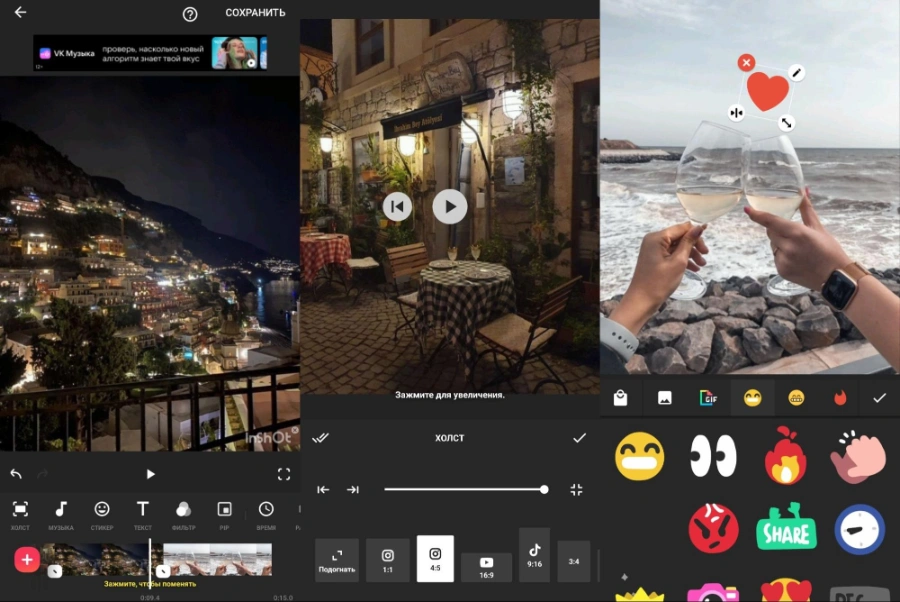
Плюсы
- эффекты голоса, шумопонижение;
- коллекция звуков (щелчки мыши, взрывы и т.д.);
- удобная цветокоррекция, много фильтров;
- при сохранении можно выбрать разрешение: 720p, 1080p или 4K.
Минусы
- неудобно монтировать длинные ролики;
- мешает баннер вверху экрана;
- большинство элементов доступны по подписке — от 209 руб/мес;
- водяной знак в бесплатной версии (можно убрать за просмотр рекламы).
9
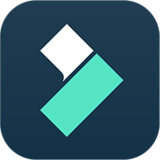
Wondershare DVD Slideshow
Язык: английский
Уровень: любитель
Тип лицензии: условно-бесплатная
Программа для видео из фото дает инструменты, чтобы быстро по шагам создать клип. Сначала файлы загружают из папки в софт, после выбирают стилистику фотошоу и добавляют встроенные клипарты, текст, заставки. ПО сделано для записи роликов на DVD, но поддерживает и другие видеоформаты с разрешением HD. Снимки можно обрезать, поворачивать и отражать, использовать фильтры и простенькие 3D-спецэффекты.
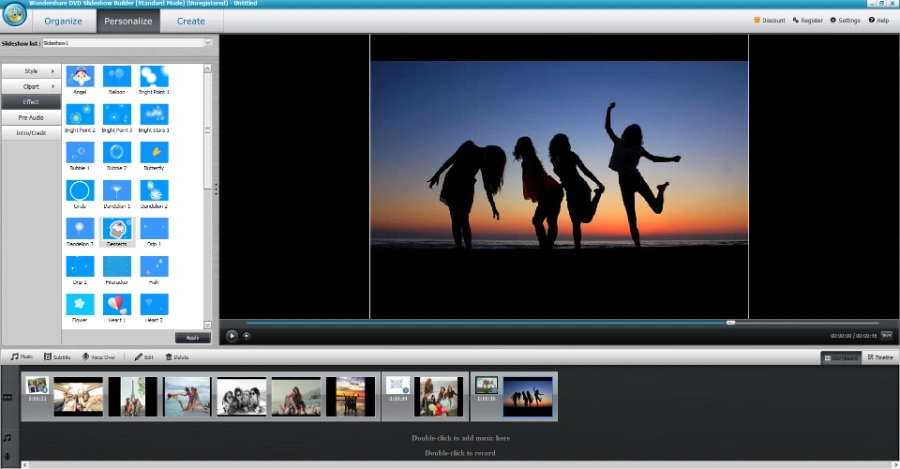
Плюсы
- коллекция с 500 видами пресетов и эффектов;
- редактирование проекта в режиме многодорожности – видеоряд, картинки, музыка, стикеры, озвучка;
- набор тематических вступительных и заключительных титров.
Минусы
- из-за английского могут возникнуть сложности в управлении;
- не функционирует на Windows 11, только до 10 версии и ниже;
- разработчик приостановил поддержку ПО с 2018 года.
10
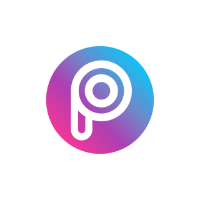
Picsart
Язык: русский
Уровень: начинающий
Тип лицензии: условно-бесплатная
Веб-сервис на английском языке, но редактор с приложением видео из фото русифицирован. В интерфейсе простой алгоритм сборки видеоклипа — достаточно загрузить картинки, установить их в нужном порядке, добавить музыку и выбрать экспорт. Многий стоковый контент доступен в премиум-подписке, но для составления простых музыкальных слайд-шоу функционала достаточно.
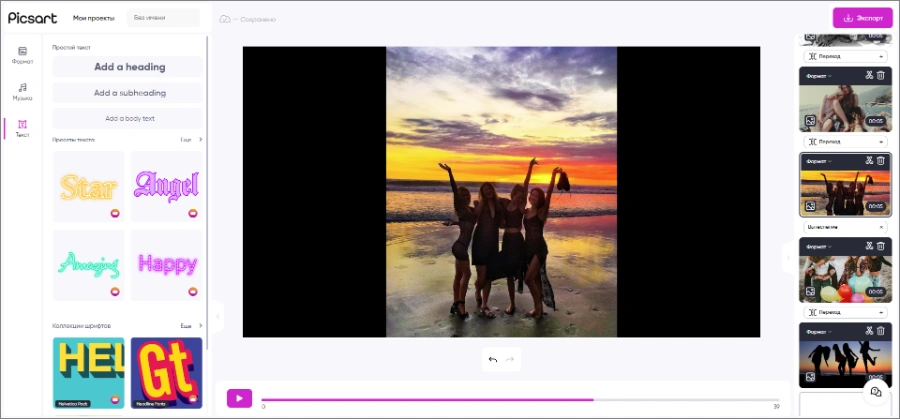
Плюсы
- есть обучение при первом посещении веб-редактора;
- библиотека бесплатных музыкальных композиций по жанрам;
- набор шрифтов для заголовков и субтитров.
Минусы
- для пользования сервисом нужна регистрация;
- free-версия имеет только 3 видеоперехода между снимками;
- не все стили текста поддерживают кириллицу;
- свободное скачивание результата до 720р.
11
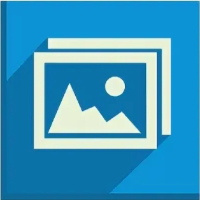
Icecream Slideshow Maker
Язык: русский
Уровень: начинающий
Тип лицензии: условно-бесплатная
Простое ПО для составляения музыкального слайд-шоу. Позволяет настроить продолжительность показа страниц, добавлять к ним текст с анимацией, прикреплять аудиофайлы. Программа видео из фото сохраняет в форматах AVI, MP4, WEBM и MOV. Качество на выходе в Full HD, 4K и 8K доступны только в платной версии. Функционирует на всех версиях Windows, включая XP.
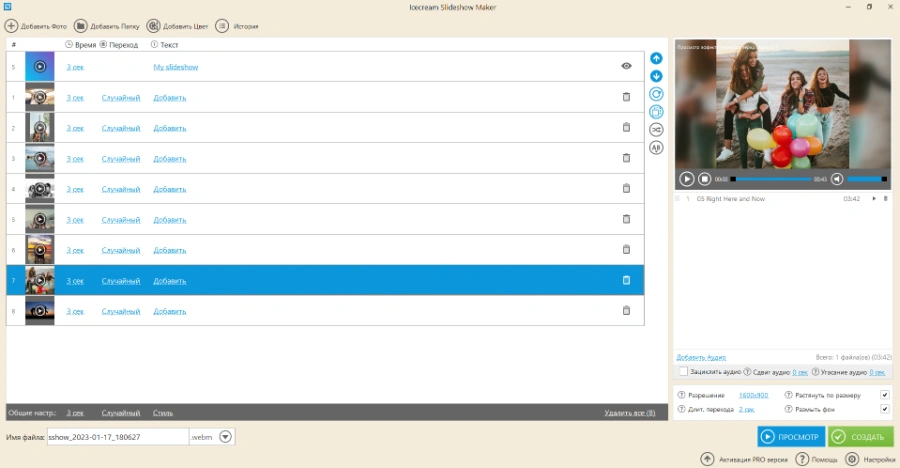
Плюсы
- понятное русскоязычное меню;
- возможность предпросмотра итога;
- настройка угасания, сдвига и зацикливания аудио;
- растягивание фотокадров по размеру.
Минусы
- сохранение видеоклипов только в формате WEBM;
- максимум 10 снимков в проекте;
- нет видеоэффектов и редактора фотоснимков;
- приобрести бессрочную лицензию и снять ограничения – 990 руб.
12

Nero Platinum Suite
Язык: русский
Уровень: любитель
Тип лицензии: условно-бесплатная
Это пакет из нескольких программных обеспечений, позволяющих ретушировать фотоснимки, монтировать видеоролики и конвертировать их в популярные форматы. Есть инструменты искусственного интеллекта, которые улучшают исходное качество фотографий и самостоятельно превращают слайды в искусный видеоряд. Голосовые комментарии можно накладывать параллельно аудиосопровождению и подогнать длительность кадров под ритм музыки.
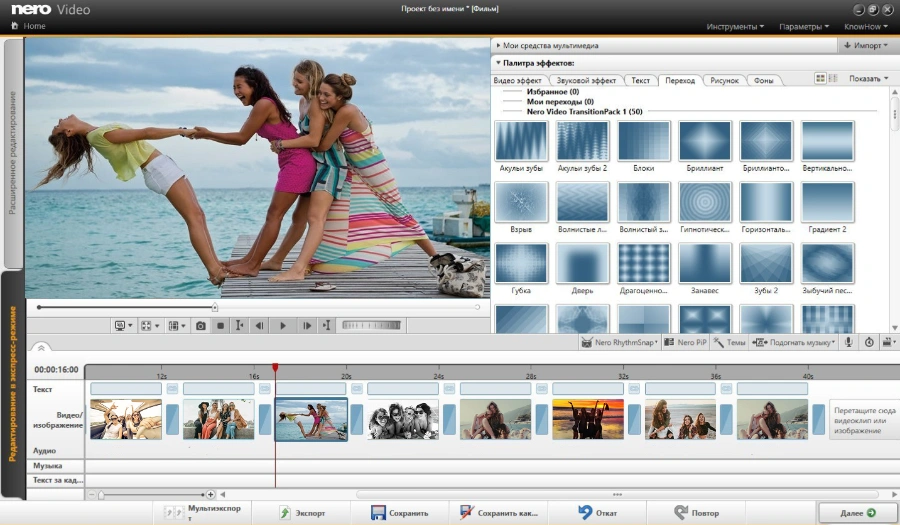
Плюсы
- есть тематические шаблоны;
- сохраняет итоговый видеоклип в качестве до 8К;
- есть дорожки под видеофайлы, фотокадры, песни и озвучку;
- доступ к стоковой музыке из 10 тысяч композиций.
Минусы
- для загрузки демоверсии нужно указать e-mail;
- русскоязычный интерфейс во многом переведен с ошибками;
- редактор нельзя скачать отдельно от других приложений;
- дорогая лицензия — от 2590 руб/год.
13

VideoMach
Язык: английский
Уровень: любитель
Тип лицензии: условно-бесплатная
Редактор для обработки видеоклипов и аудио, составления музыкальных видеопрезентаций. Часто используется для базового монтажа видеороликов и в качестве конвертера. В ПО можно чередовать видеофайлы со снимками, обрезать и склеивать фрагменты, устанавливать продолжительность по времени с точностью до миллисекунд. Есть опции для ускорения и замедления видеоряда.
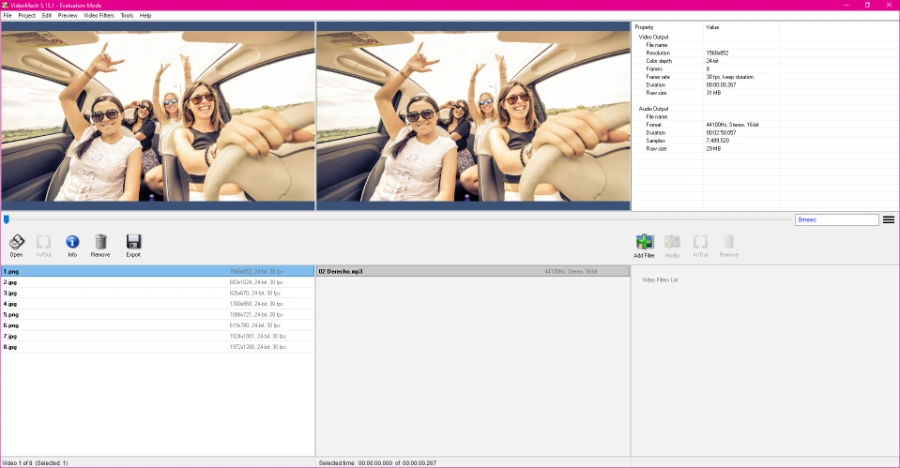
Плюсы
- более 80 цветокорректирующих фильтров;
- не нагружает компьютерный процессор;
- поддерживает большое количество входных и выходных форматов.
Минусы
- нельзя настроить переходы между слайдами;
- нет опции предпросмотра готового видеоклипа;
- платную версию можно приобрести только с использованием VPN и зарубежной карты.
14

4K Slideshow Maker
Язык: русский
Уровень: начинающий
Тип лицензии: бесплатная
Это приложение из фото сделает видео и синхронизирует его темп с ритмом музыкального сопровождения. Очень проста в использовании – достаточно загрузить картинки и аудио, и кликнуть на кнопку «Создать слайдшоу». Выбор конкретного видеоформата недоступен, только специальный пресет для экспорта на Windows, macOS, YouTube, смартфоны iOS.
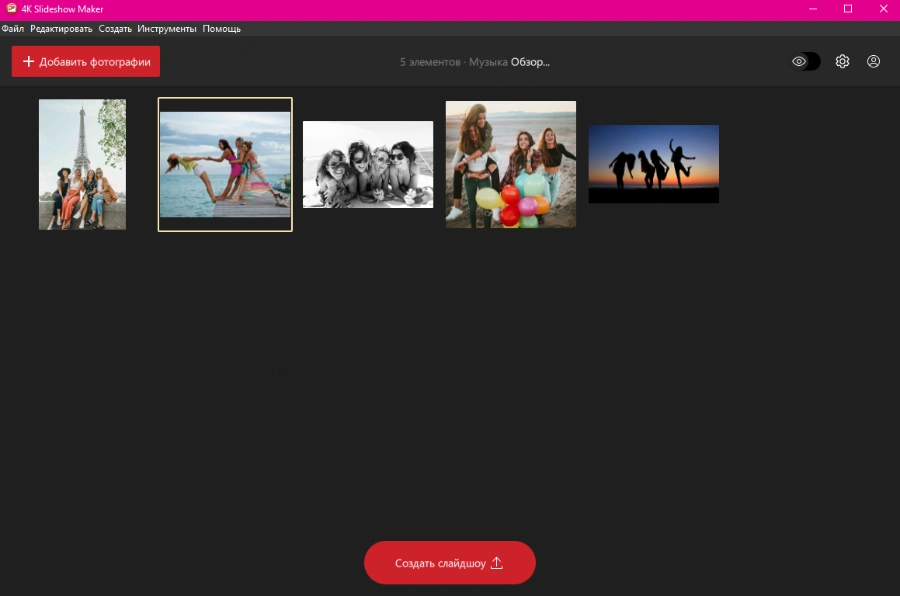
Плюсы
- подходит людям без навыков;
- эффект Ken Burns для создания плавных движений на изображениях;
- видеоклип можно сохранить в 4К-качестве;
- подходит для слабых компьютеров и ноутбуков.
Минусы
- работает только с JPEG-фотографиями;
- нет возможности вручную настраивать фотошоу;
- нельзя добавить текст, редактировать фотокадры, управлять переходами.
Заключение
Мы разобрали самые лучшие приложения, чтобы из фото сделать видео. Мы рекомендуем воспользоваться ВидеоШОУ — ПО с легким русскоязычным интерфейсом, большим количеством видеоэффектов и дизайнерских шаблонов. В этом редакторе составление запоминающихся видеоклипов будет быстрым и увлекательным.
Самые популярные вопросы
В каком формате программа для создания клипа из фото сохранит ролик?
В ВидеоШОУ есть возможность экспортировать видеоряд в MP4, AVI, MKV, WMV, ASF, MPEG, MOV, DivX, XVid, 3GP, DVD. А также подготовить для просмотра на конкретных смартфонах и плеерах и для публикации на YouTube, VK, Яндексе, Одноклассниках и других веб-площадках.
Можно ли в GooglePlay или AppStore скачать приложение для видео из фото?
Да, для этих целей подойдут InShot, YouCut, ShotCut.
Лучшие программы для создания видео
из фото с музыкой
Хотите поделиться памятными моментами с друзьями и семьей? Фотографии привлекут особое внимание, если вы создадите из них красочное музыкальное слайд-шоу. В статье мы расскажем, какая программа для создания видеороликов из фото с музыкой больше всего подойдет для этой цели. При составлении рейтинга брались в расчет приложения со встроенными шаблонами, коллекциями эффектов и переходов. Особое внимание уделялось скорости их работы и тому, можно ли ими пользоваться без технических навыков.
Посмотрите видео, чтобы узнать про самые популярные программы:
Скачайте лучшую программу для создания видео из фото с музыкой прямо сейчас
Скачать бесплатно!
Отлично работает на Windows 11, 10, 8, 7 и XP
1. ФотоШОУ PRO
ФотоШОУ PRO — программа для создания видеороликов из фото, в которой легко сделать профессиональное слайд-шоу, даже если раньше вы никогда этим не занимались. В проект можно добавлять изображения, видео и музыку. Вы можете работать со слоями, применять 3D эффекты и анимацию, вставлять титры и текстовые заголовки. Есть коллекция с более чем 200 спецэффектами и фильтрами, что значительно ускоряет процесс обработки.
Посмотрите видеоурок, чтобы узнать про все возможности программы:
Можно вручную установить длительность каждого слайда, настроить скорость анимации и качество фотографий. Еще одним преимуществом является простой понятный интерфейс на русском языке. Результат можно экспортировать на жесткий диск, преобразовать для просмотра на мобильных устройствах, загрузить в интернет или записать на DVD.
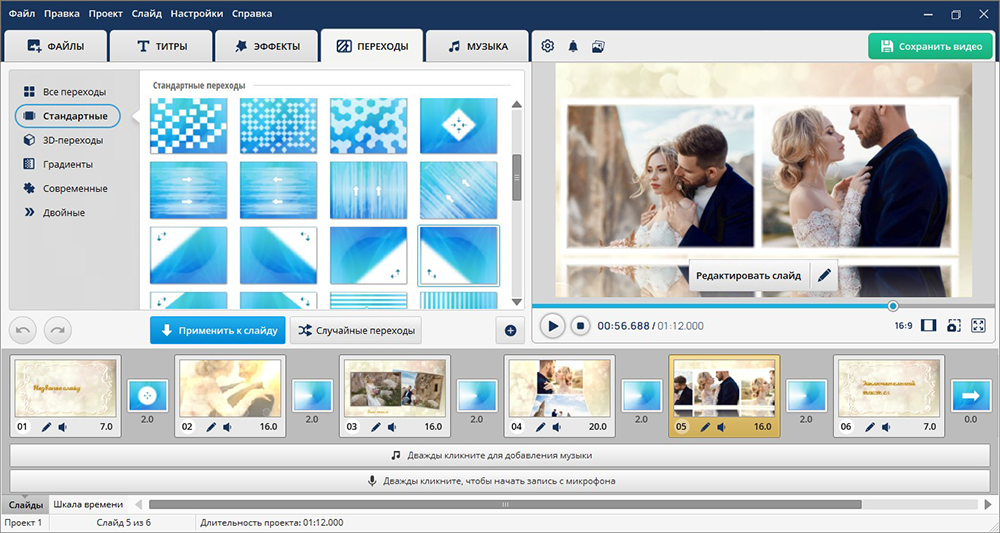
Интерфейс ФотоШОУ PRO
2. ВидеоШОУ
ВидеоШОУ — мощный видеоредактор с множеством профессиональных инструментов, который может использоваться для монтажа видео из фотографий. В ПО присутствуют коллекции эффектов и фильтров. В проект можно добавлять фоновую музыку, текстовые объекты, графические элементы и даже анимированные коллажи. Каждое изображение можно обрезать, повернуть или отразить. Готовый ролик можно сохранить на компьютер, записать на диск, преобразовать для смартфонов или опубликовать в интернете.
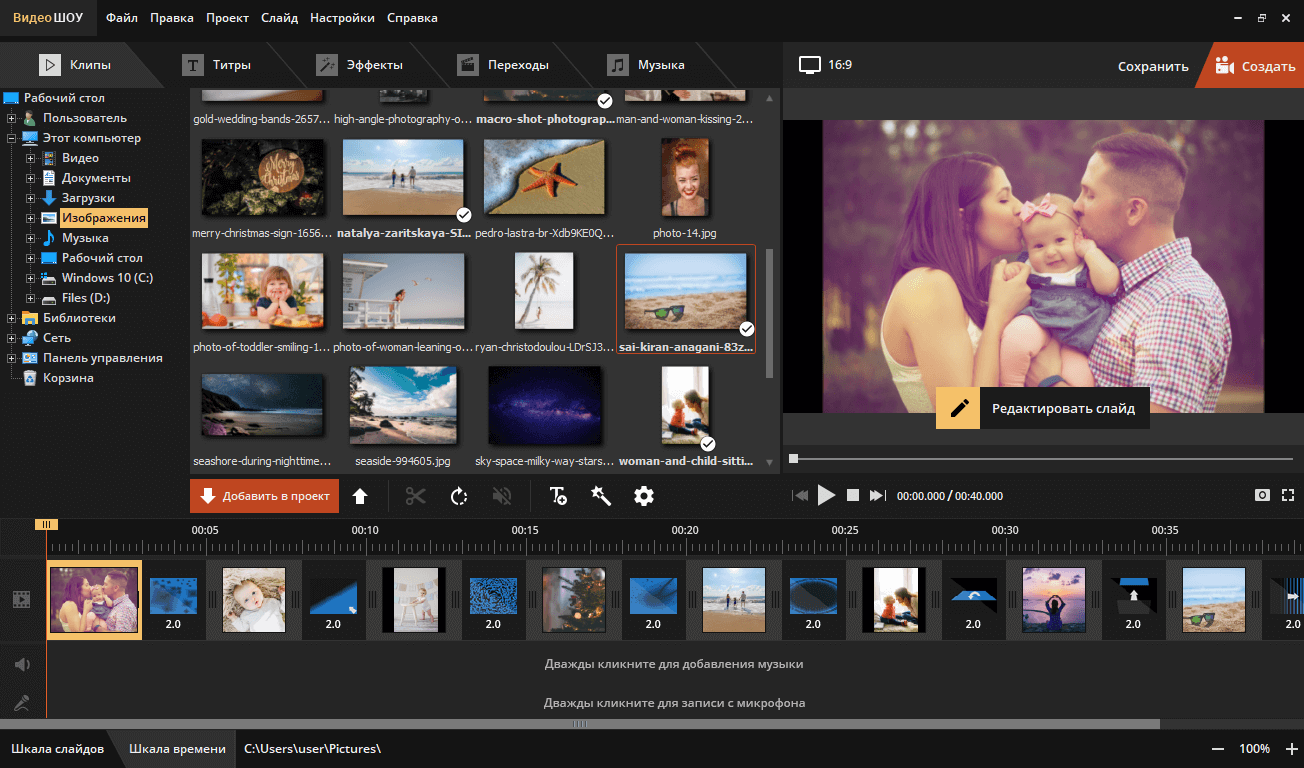
Интерфейс редактора ВидеоШОУ
3. ВидеоМОНТАЖ
ВидеоМОНТАЖ поможет преобразовать любимые фотографии в полноценный фильм. Добавляйте в проект снимки, видео и музыку. Во встроенном редакторе можно кадрировать, повернуть или отразить картинку, настроить контраст, яркость и насыщенность. В проект можно вставлять дополнительную графику, переходы и текст. Также вы можете воспользоваться каталогом фотофильтров или создать пресеты самостоятельно. Несмотря на богатый функционал, в приложении легко разобраться благодаря пошаговому принципу работы и простому интерфейсу на русском языке. Все это делает ВидеоМОНТАЖ одной из лучших программ для создания клипа из фото.
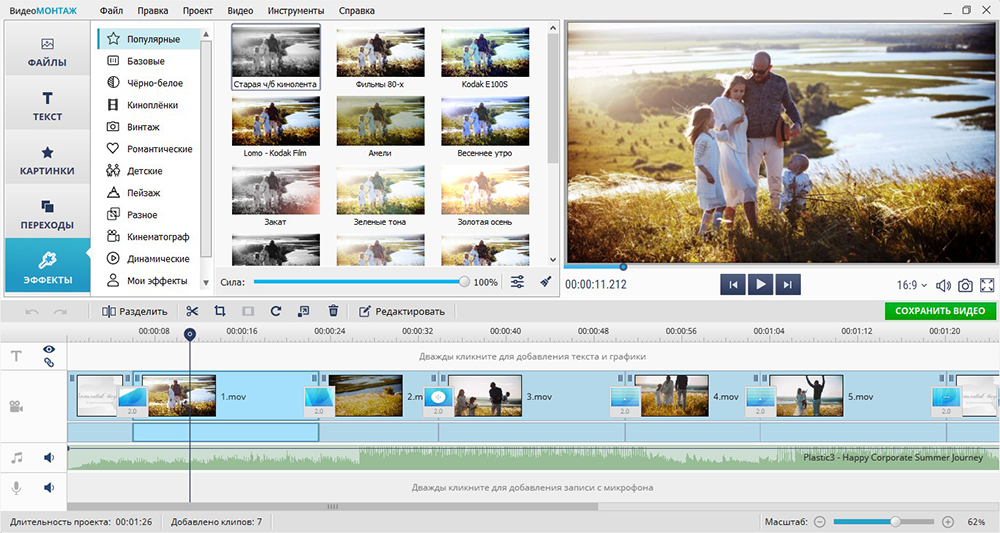
Интерфейс редактора ВидеоМОНТАЖ
4. PhotoStage Slideshow Software
PhotoStage Slideshow Software – многофункциональная программа для создания фильма из фото. Вы можете добавлять изображения, видео и саундтреки по одному или загрузить целую папку. В приложение встроен редактор для обработки изображений. Вы можете воспользоваться предустановленной библиотекой эффектов, вставлять текст, анимацию. Эти функции могут применяться индивидуально к каждому слайду либо ко всем сразу. Присутствуют такие полезные опции, как запись аудио через микрофон, изменение длительности кадров. При сохранении фильма можно самостоятельно настроить расширение, качество и формат. Из недостатков можно отметить запутанное управление, в его алгоритме довольно сложно разобраться.
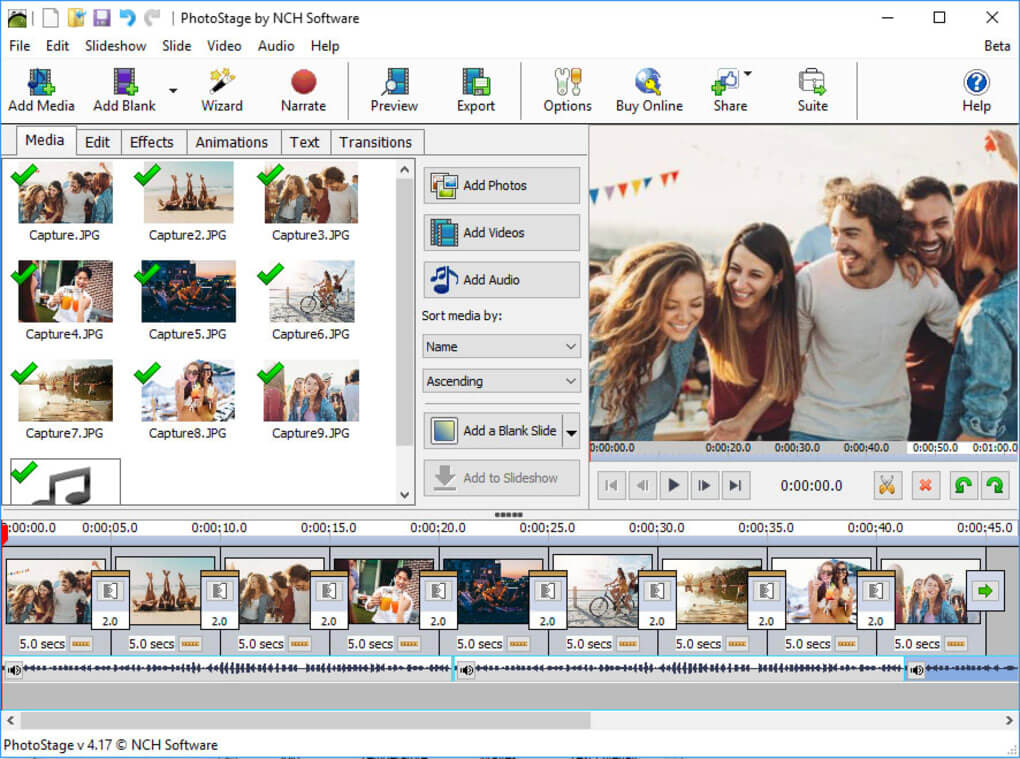
Интерфейс PhotoStage Slideshow Software
5. Proshow Gold
Потенциал Proshow Gold можно оценить при первом запуске. В фоторедакторе можно наложить тень на объекты и работать со слоями. Большое число встроенных спецэффектов разнообразит ваше слайдшоу. Вы можете загружать звуковые дорожки с ПК, записывать с микрофона и сразу обрабатывать аудиофайлы. Вас порадует большое количество анимационных эффектов, которые можно изменять, настраивать длительность и скорость. Результат можно экспортировать как видеофайл, скринсейверы, записать на DVD и опубликовать в интернете. Эта программа для создания видеороликов из фото и видео считается одной из лучших среди аналогов. В числе ее минусов можно назвать достаточно сложное управление и высокую стоимость лицензии.
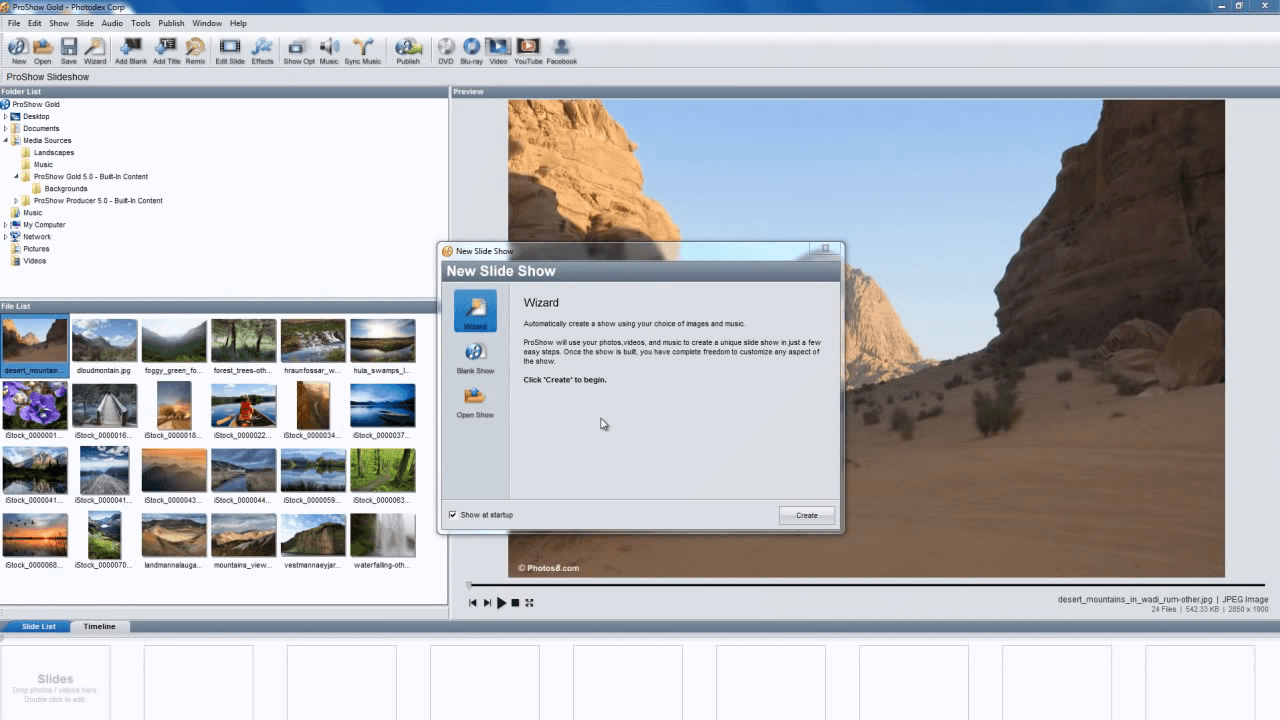
Интерфейс редактора Proshow Gold
6. MAGIX Photostory Deluxe
MAGIX Photostory Deluxe — идеальная программа, чтобы делать видео из фото. Она поможет организовать фотоснимки и собрать их в единый фильм. Если вы новичок, воспользуйтесь Мастером Слайд-шоу, который соберет проект за пару минут. Для более опытных пользователей есть опция ручной настройки. В Magix Photostory включен фоторедактор, в котором можно отрегулировать яркость, контрастность и насыщенность.
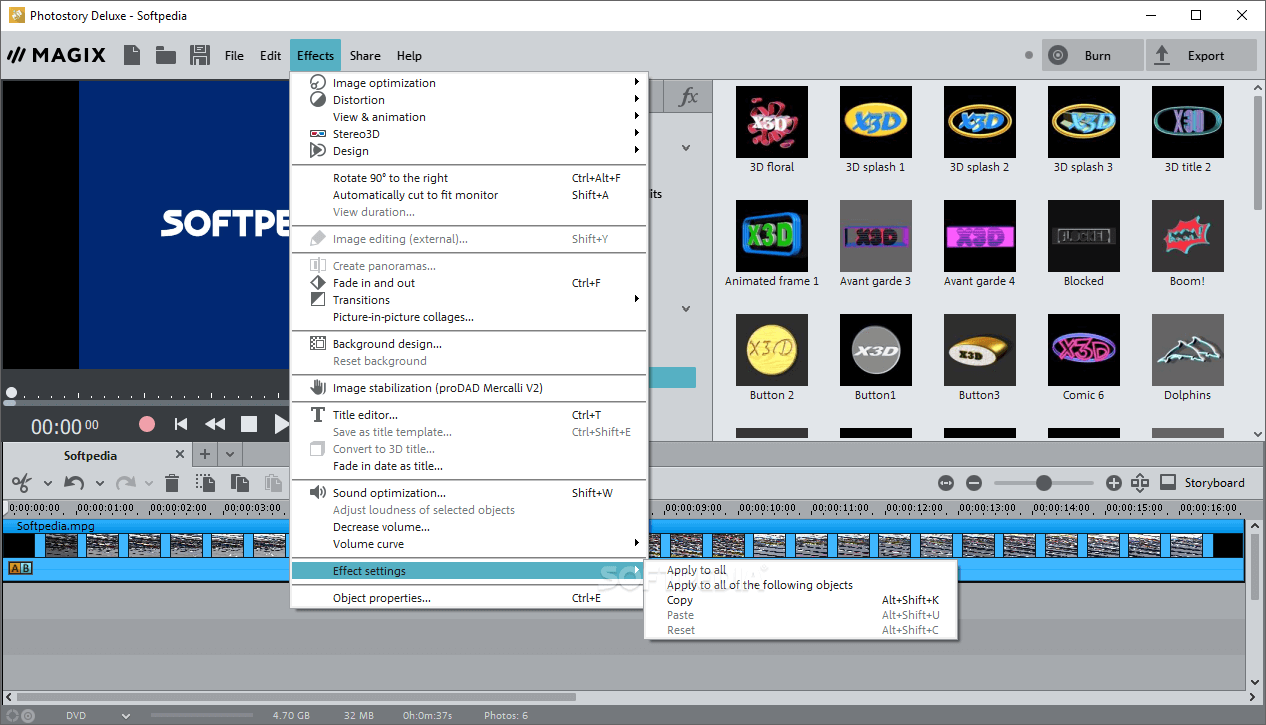
Интерфейс MAGIX Photostory Deluxe
Вы можете добавить фоновую музыку, загрузив ее с ПК либо выбрав из обширной коллекции. Приложение предлагает более 500 различных эффектов. В ПО встроена функция генерации фотоколлажей, которые можно добавить как дополнительные слайды. Недостаток Photostory в том, что он запускается только на 64-разрядной версии Windows и требует много системных ресурсов. Это делает невозможным работу на маломощных ПК.
7. Windows Movie Maker
Windows Movie Maker полюбилась пользователям из-за своей простоты и функциональности. С помощью этой программы, которую можно скачать бесплатно, вы легко разберетесь, как сделать видео из фотографий и музыки. Среди ее функций: установка длины кадров, запись с микрофона, работа с текстом и анимацией. Movie Maker оснащен обширной библиотекой переходов и фильтров. Результат можно экспортировать как видеоролик высокого разрешения, подготовить для прожига на DVD или для просмотра на мобильном телефоне. Также есть возможность загрузки на iCloud, Facebook, YouTube, Vimeo и Flickr. Из недостатков можно отметить небольшое число обрабатываемых форматов, а также то, что поддержка софта прекратилась в 2017 году, поэтому возможны сбои.
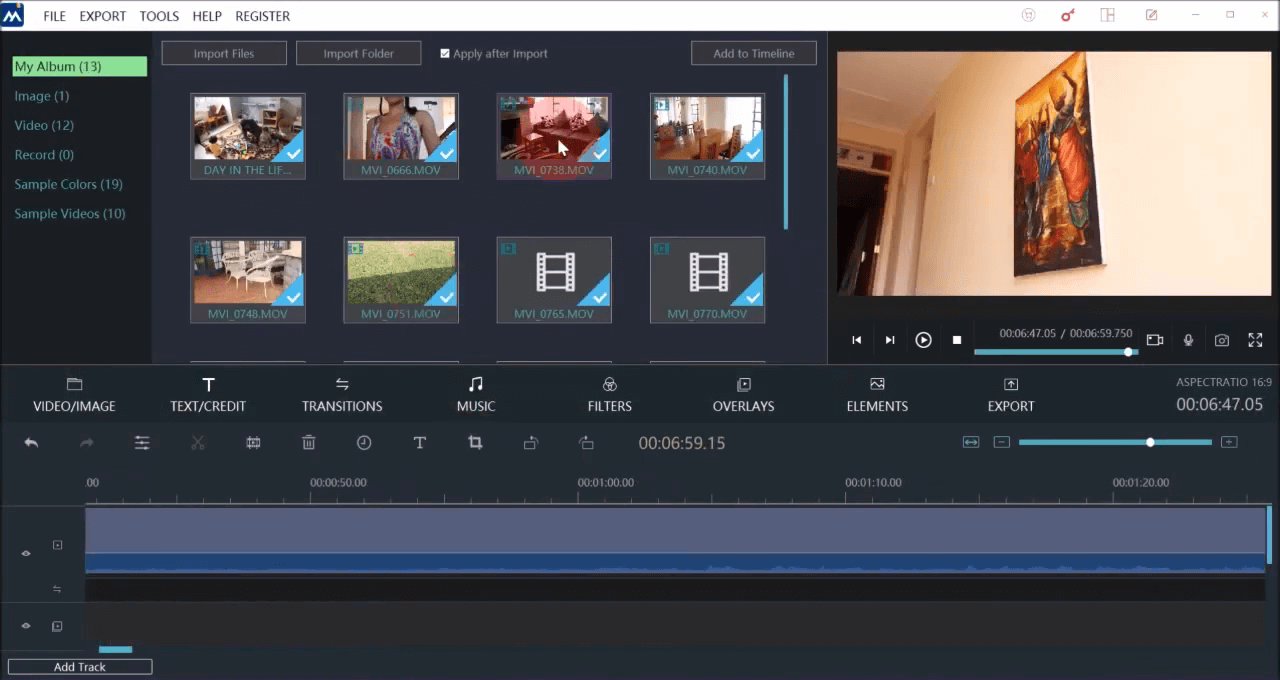
Интерфейс Windows Movie Maker
Cкачайте программу №1 для создания видео из фото
Скачать бесплатно!
Отлично работает на Windows 11, 10, 8, 7 и XP
8. Movavi Video Editor
Movavi Video Editor — программа для создания видео из фото, которую можно скачать бесплатно на русском языке. Этот видеоредактор также можно использовать для создания музыкальных слайд-шоу из медиафайлов смешанного типа.
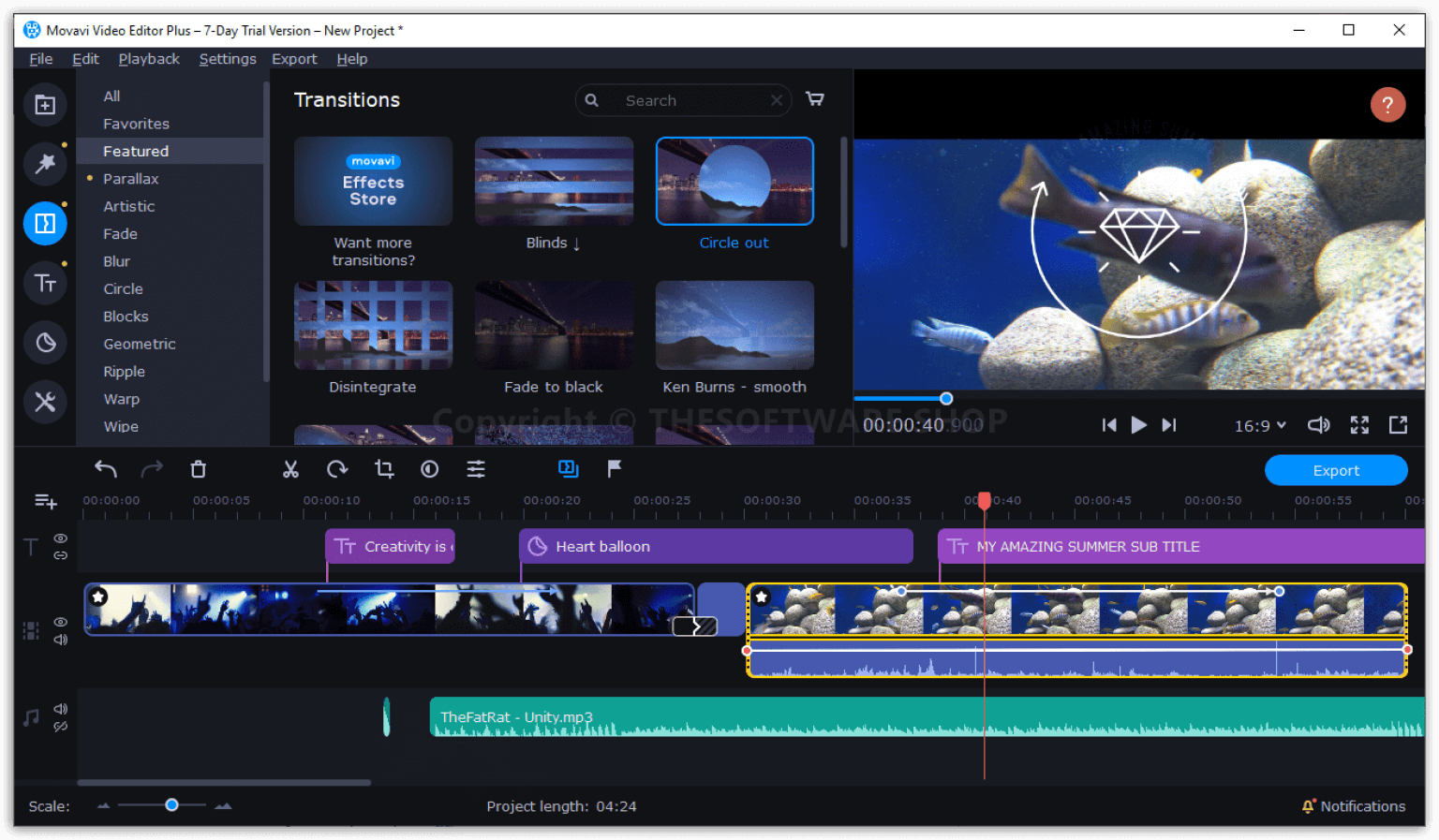
Интерфейс Movavi Video Editor
Movavi Video Editor позволяет захватывать видеоконтент с различных источников и преобразовывать их для просмотра на ПК или мобильных устройствах. ПО обладает простым интерфейсом, организация файлов происходит при помощи их перетягивания на временную шкалу. Доступны шаблоны переходов, титры и заголовки, применение фильтров. Тем не менее, большинство предоставленных премиум-инструментов не функционируют в бесплатной версии. Для их использования придется приобрести лицензию.
9. 4K Slideshow Maker
4K Slideshow Maker — совершенно бесплатная программа для создания видео из фото с вашего аккаунта Instagram. Вы можете скачивать файлы с данного сайта прямо через приложение либо добавлять их самостоятельно. Присутствуют ручная настройка длины каждого слайда, различные фильтры и пресеты. Во время сохранения проекта можно вручную установить качество выходного ролика и соотношение сторон либо выбрать из предустановленных настроек для загрузки в Facebook, YouTube, iPhone и iPad. Вы можете скачать и использовать это ПО совершенно бесплатно. Среди минусов можно назвать ограниченный функционал, отсутствие шаблонов и фоторедактора.
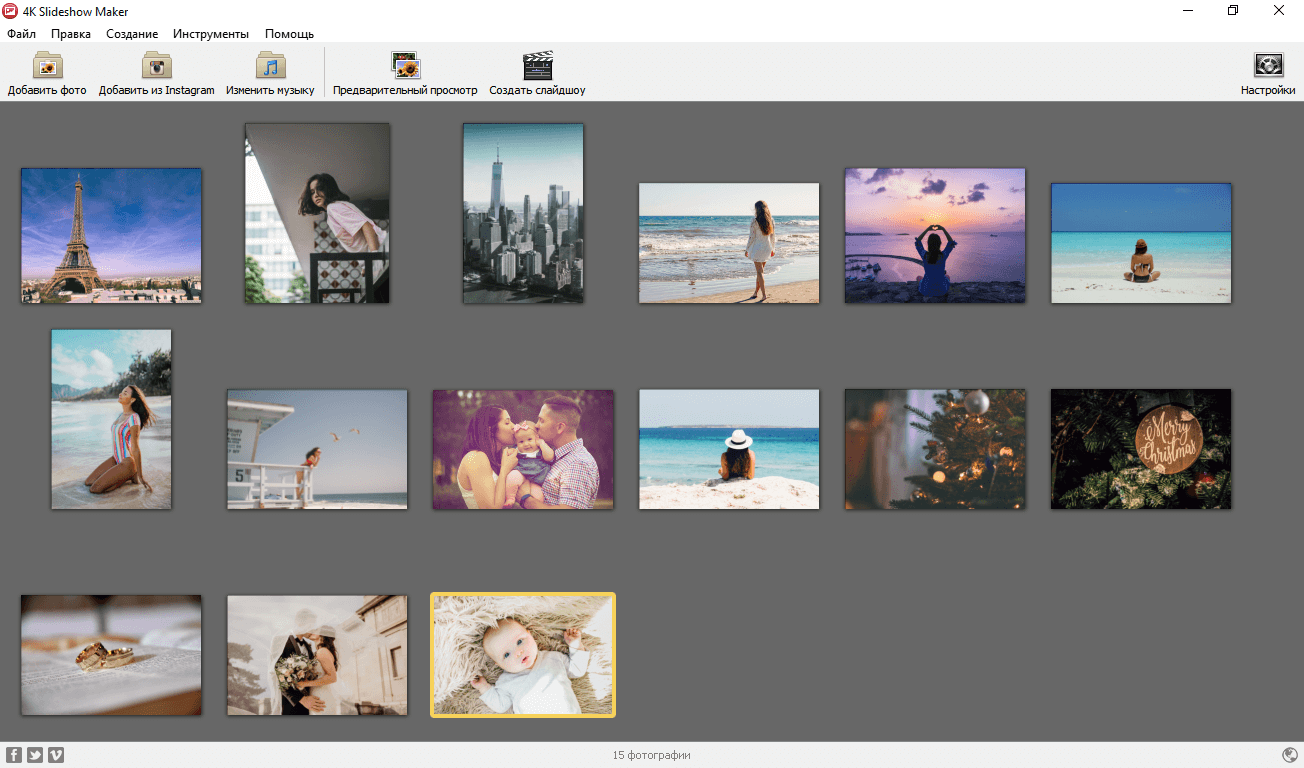
Интерфейс 4K Slideshow Maker
10. Bannersnack
Bannersnack — онлайн сервис для создания видеоролика из фото с музыкой. На сайте присутствует коллекция фильтров и эффектов. К загруженным снимкам можно применить базовую обработку: кадрирование, поворот, отражение, быстрое улучшение. Сервисом легко пользоваться благодаря понятному принципу управления. Его функционал специально настроен под форматы и различные типы видеоконтента для социальных сетей. Пользователи могут купить дополнительные функции, которые расширят возможности редактирования. Полученный результат можно сохранить в формате MP4 или GIF. Существенным недостатком является водяной знак, который накладывается на сохраняемые файлы. Чтобы избавиться от него, придется приобрести платную подписку.
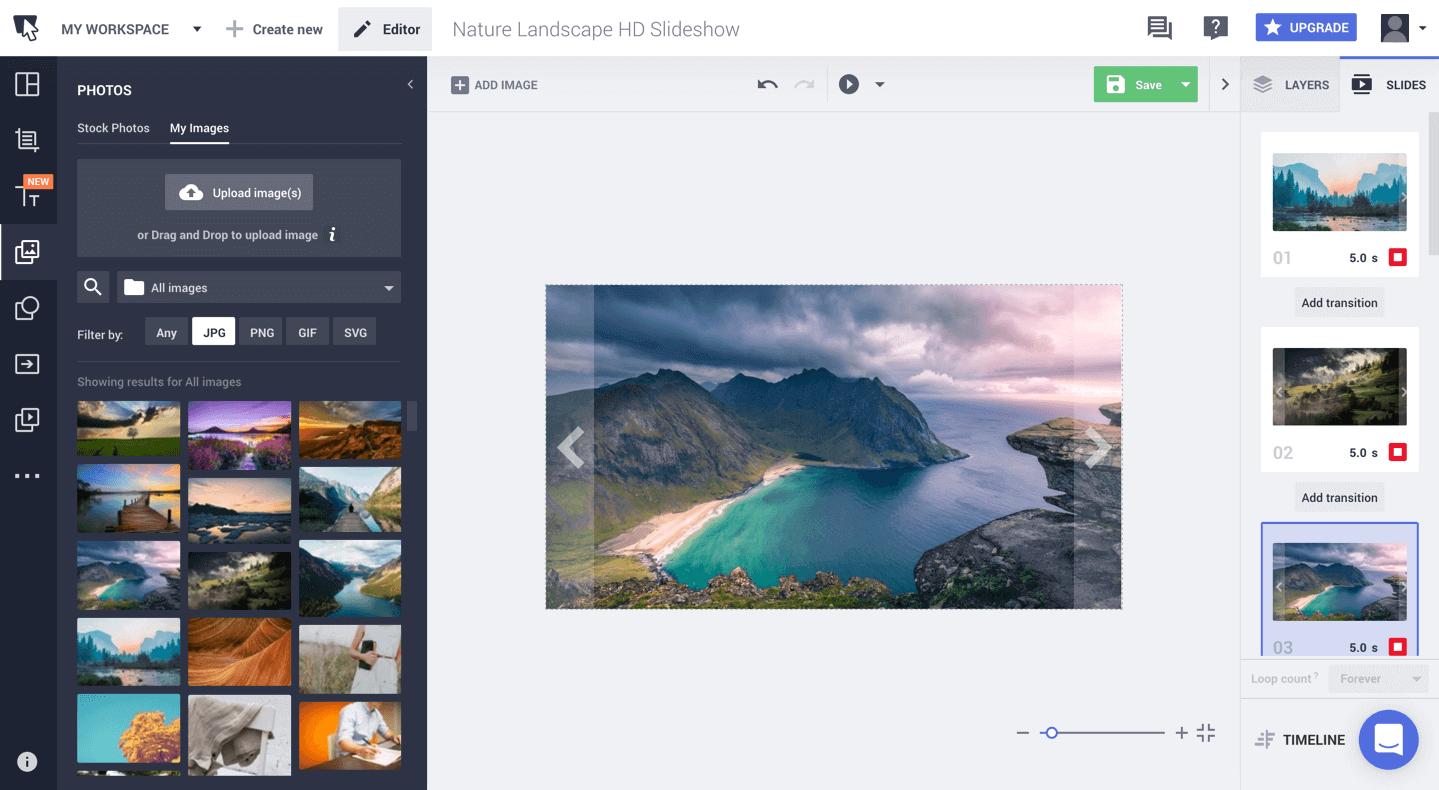
Интерфейс редактора Bannersnack
Все перечисленные ПО работают с большим количеством фотоснимков, многие из них позволяют включать в проект видеофайлы. Если вы не хотите тратить на освоение профессионального ПО много времени, советуем остановить выбор на многофункциональном приложении ФотоШОУ PRO. Оно легко в освоении, обладает интуитивно понятным интерфейсом на русском языке и предлагает множество инструментов, фильтров и шаблонов.
Скачайте лучшую программу для создания видео из фото
Скачать бесплатно!
Отлично работает на Windows 11, 10, 8, 7 и XP
Вам также может быть интересно:
Как обрезать видео без потери качества
Как перевернуть видео
Как записать звук с компьютера
